Cargar o descargar un archivo cuyo tamaño está en MB podría ser un retraso molesto, especialmente cuando estás enviando un archivo adjunto con el correo electrónico o subiendo un documento en los formularios de Google o de Microsoft.
Podría haber múltiples razones por las que el tamaño de tu PDF es grande, incluyendo el uso de diferentes fuentes e imágenes JPG en el PDF, otros elementos también pueden aumentar el tamaño del PDF que lo hacen tan pesado que no se puede descargar o cargar en algún lugar.
El tamaño de los PDF puede ser reducido en kilobytes fácilmente usando múltiples aplicaciones disponibles en línea y sin conexión. En este artículo hablaremos de algunas de esas aplicaciones que pueden reducir el tamaño del PDF a 500kb.
Estas aplicaciones son tan eficientes y rápidas que pueden resolver sus problemas en un segundo. Estas aplicaciones difieren en su mecanismo, la calidad de los resultados y el precio.
Parte 1: ¿Cómo reducir el tamaño de un PDF a 500 kb en línea?
En esta sección, haremos un seguimiento de algunas de las aplicaciones disponibles en línea para reducir el tamaño del PDF a 500 kb de forma fácil y más eficiente.
#1 Wondershare HiPDF

HiPDF de Wondershare es una de las herramientas más avanzadas para reducir o comprimir el tamaño de los PDF a 500kb en línea de forma gratuita.
HiPDF no es complicado de usar debido a su interfaz fácil de usar y su mecanismo sencillo, los usuarios pueden reducir fácilmente el tamaño del PDF a 500kb en línea de forma gratuita.
Reducir el tamaño del PDF a 500KB en HiPDF

Paso 1 Entra en la página web de HiPDF y selecciona el compresor de PDF en línea.
Paso 2 Haz clic en Cargar y luego selecciona el archivo PDF a comprimir.
Paso 3 Espera a que se cargue hasta que el proceso haya terminado.
Paso 4 Haz clic en el botón de compresión una vez que el archivo se haya subido.
Paso 5 Cuando el proceso haya terminado, descarga el archivo PDF.
Calidad de los resultados
HiPDF es una aplicación basada en la web, eficiente y consciente de la calidad, que puede reducir el tamaño del PDF a 100kb en línea de forma gratuita sin cambiar o comprometer la calidad del PDF, hay tres posibilidades, exploremos cada una;
- Alta compresión, menos calidad
- Compresión media, buena calidad
- Menos compresión, alta calidad
Uno puede comprimir el PDF según las necesidades.
Procesamiento por lotes (función de pago)
La característica más popular de HiPDF es la función de procesamiento por lotes, esta característica hace que HiPDF sea único del resto de los compresores.
Funciona de manera que convierte, comprime, edita y divide tus PDF en un lote que funciona en múltiples documentos simultáneamente.
Para aprovechar este ahorro de tiempo y esta función única, subscríbete a HiPDF, después de lo cual podrás utilizarlo.
Otras modificaciones
HiPDF es una solución que ahorra tiempo para reducir o comprimir, editar, convertir y también compartir tu documento con otros. No sólo puede reducir el PDF en kilobytes, sino que también puede convertirlo en Word, Excel, PPT, HTML.
La nueva característica de HiPDF es Compartir Documento, ahora puedes enviar fácilmente tus archivos comprimidos o convertidos a otros permaneciendo en la misma plataforma.
Ventajas
El privilegio más destacado de utilizar HiPDF es que puedes comprimir o convertir tus PDF de forma gratuita y obtendrás resultados de alta calidad, ya que la aplicación se preocupa tanto por la satisfacción de los clientes.
Las versiones de pago de HiPDF son bastante asequibles y razonables en comparación con otros compresores de PDF disponibles en línea.
#2 Sejda
Sejda es una herramienta de gestión de PDF basada en la web con la que puedes reducir fácilmente el tamaño del PDF a 500 kb en línea o según tus necesidades.
Puede comprimir, convertir, editar, combinar e incluso dividir PDF en línea. La facilidad de uso y la accesibilidad es lo que lo hace único entre los demás.
Sin embargo, esta última herramienta no es gratuita, los usuarios tienen que pagar 7,5 dólares al mes para continuar con Sejda.
¿Cómo Reducir el Tamaño del Archivo PDF en Línea en Sejda?
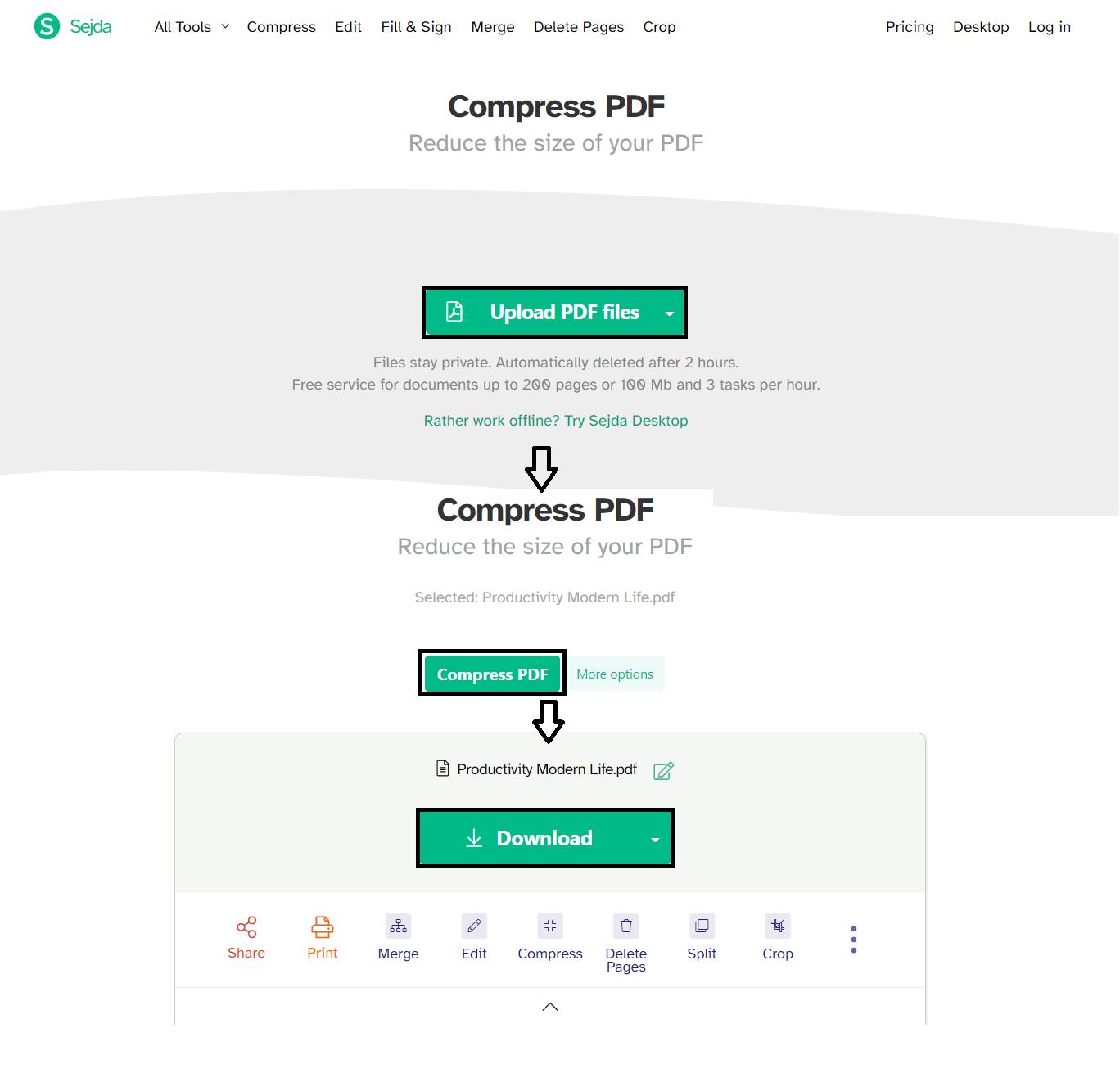
Paso 1 Navega a la Herramienta de Compresión de PDF de Sejda.
Paso 2 Haz clic en subir archivos PDF.
Paso 3 Establece la calidad, la resolución y la conversión en más opciones.
Paso 4 Pulsa en Comprimir PDF.
Paso 5 Espera a que el proceso termine.
Paso 6 Descarga el PDF.
Pros
Sejda contiene varias funciones útiles de forma gratuita.
Tiene una función de protección por contraseña para asegurar los PDF.
Interfaz fácil de usar.
Contras:
Para usar Sejda tienes que pagar 7,5$ al mes.
#3 Smallpdf
Smallpdf es una herramienta de gestión de PDF que te ayudará a reducir el tamaño de los PDF a 500 kb online de forma gratuita. Si quieres reducir el tamaño de tus PDF en kilobytes, elegir smallpdf es la opción correcta.
La funcionalidad y el mecanismo de Smallpdf es bastante simple debido a su interfaz fácil de usar, además de la calidad de los resultados son excelentes.
La compresión básica con Smallpdf es gratuita, si quieres algunas características avanzadas para tratar tus PDF, entonces tienes que cambiar a la versión Pro que te costará 12 dólares al mes.
Guía Paso a Paso para Comprimir PDF a 500KB en Smallpdf

Paso 1 Ve a la herramienta de Compresión de PDF de Smallpdf.
Paso 2 Elige el archivo PDF a comprimir o arrastra y suelta tu archivo PDF en la caja de herramientas para reducir el tamaño del archivo.
Paso 3 Elige el tipo de compresión y luego haz clic en "Comprimir".
Paso 4 La herramienta de compresión de PDF reducirá el tamaño del archivo.
Paso 5 Descarga el PDF una vez terminado el proceso.
Pros
Los PDF comprimidos son de excelente calidad.
Se pueden combinar diferentes PDF en uno solo.
Contras
Para actualizar a la versión Pro hay que pagar 12 dólares al mes.
Parte 2: ¿Cómo reducir el tamaño de un PDF a 500kb sin conexión?
En esta sección, nos sumergiremos en las soluciones para reducir el tamaño del PDF a 500kb sin conexión.
#1 Wondershare PDFelement
Otro producto notable presentado por Wondershare es PDFelement. Esta aplicación sin conexión es tu solución de gestión de PDF todo en uno para crear, comprimir, convertir, editar, proteger y firmar PDF en el escritorio, en el móvil y también en la web.
PDFelement es la principal alternativa y una eficiente herramienta PDF en comparación con el resto de las disponibles sin conexión, utilizando PDFelement los usuarios pueden reducir fácilmente el tamaño del PDF a 500kb sin conexión.
¿Cómo Comprimir un PDF en PDFelement?
Paso 1 Descarga la aplicación en tu sistema operativo Windows o iOS primero. A continuación, tienes dos opciones para comprimir tus PDF.
Wondershare PDFelement Pro DC
Simplifique tu flujo de trabajo con PDFelement Cloud para PDFelement.

Paso 2 La primera es, ejecutar la aplicación, y en la página principal, encontrarás la opción de comprimir archivos.

Paso 3 La segunda opción es que, hagas clic en la opción de comprimir PDF disponible en la pestaña de herramientas.
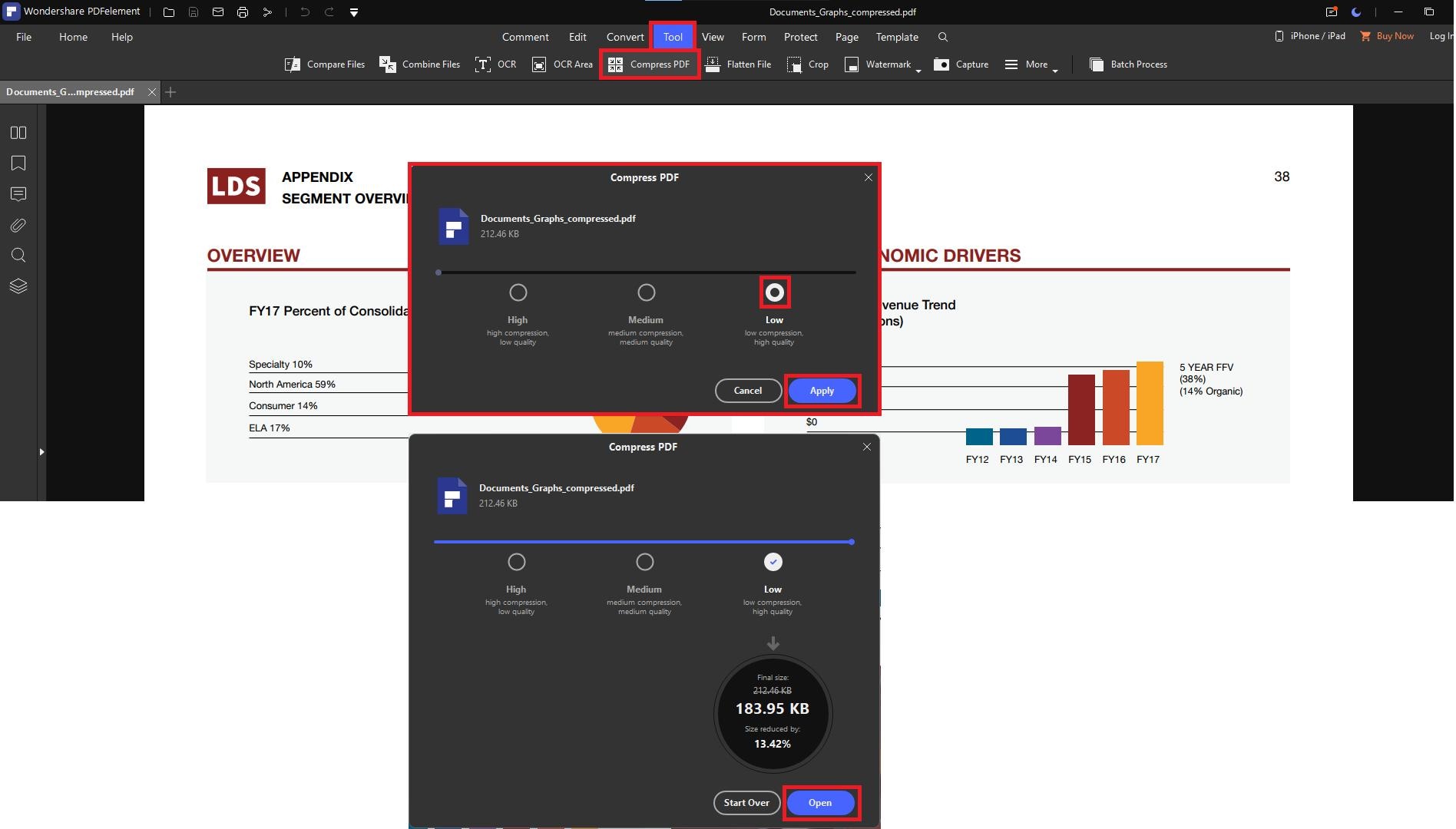
Paso 4 Establece la calidad de la compresión y luego procede a aplicarla.
Otras modificaciones
PDFelement es una aplicación muy útil cuando se trata de una herramienta de gestión de PDF, que permite a los usuarios añadir textos, anotaciones, colores e infografías a los documentos. También se pueden firmar los documentos con su firma digital.
Ventaja
PDFelement es una aplicación asequible en comparación con otras y la calidad de los resultados la hacen única.
También disponible en dispositivos Apple
La aplicación PDFelement también está disponible en dispositivos iOS y Mac. La aplicación se puede descargar después de pagar la cuota de suscripción después de lo cual un usuario puede reducir el tamaño del PDF a 500kb sin conexión.
#2 Nitro
Nitro es otra herramienta sin conexión que se utiliza para comprimir, convertir, crear, editar, firmar y proteger archivos PDF y otros documentos. La rapidez y la excelente calidad de los resultados hacen que Nitro destaque sobre el resto de los compresores disponibles en línea.
Puedes descargar y comprimir tus PDF sin conexión después de pagar la suscripción que te costará 9,99 $ cada mes.
Pasos para reducir el tamaño del PDF en Nitro
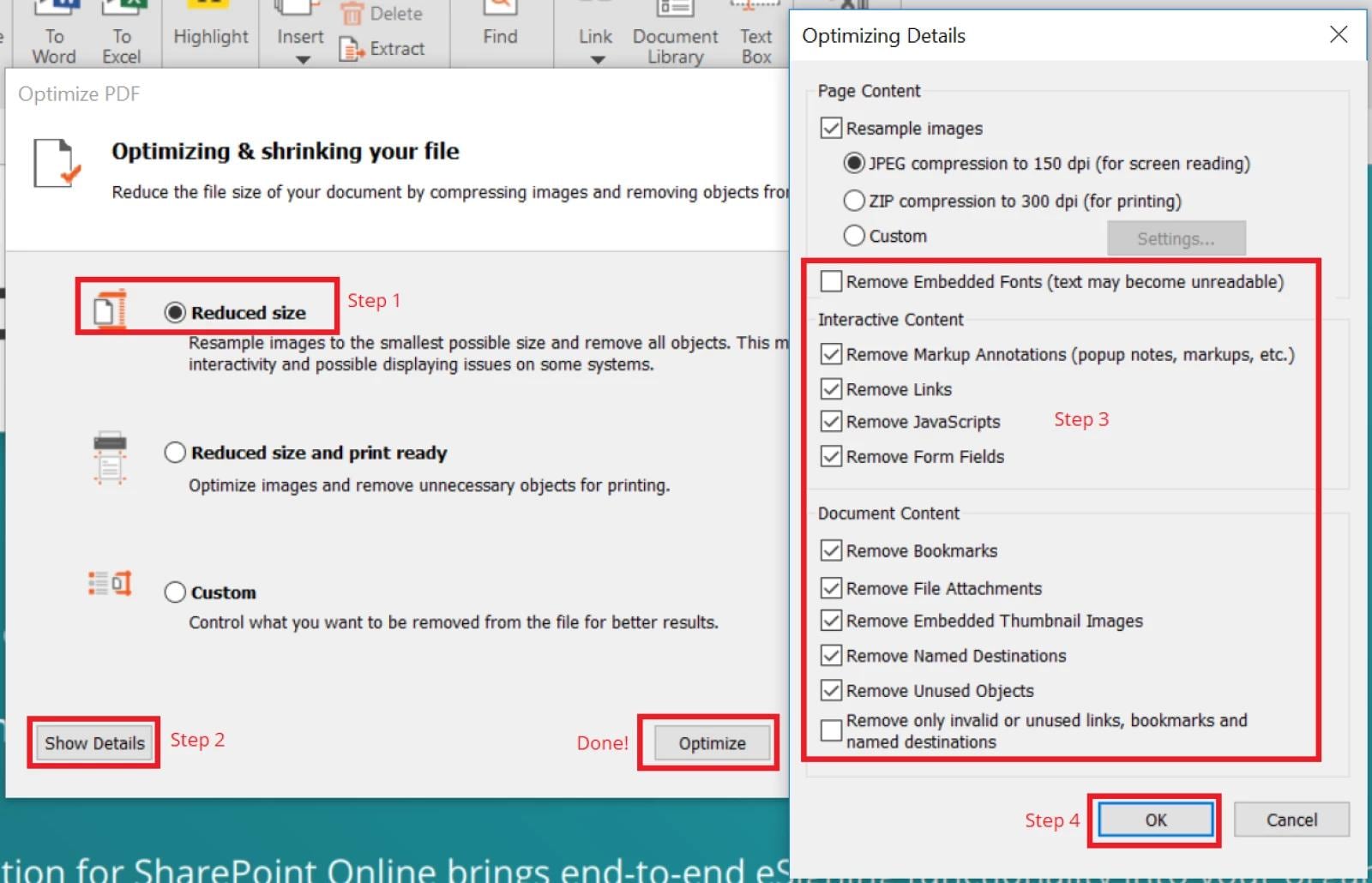
Paso 1 Descarga la aplicación.
Paso 2 Inicia la aplicación.
Paso 3 Haz clic en el archivo y ábrelo.
Paso 4 Carga tu archivo PDF para comprimirlo.
Paso 5 Haz clic en Convertir para completar la conversión.
Pros
La rentabilidad es la principal ventaja de Nitro que los usuarios siempre aplauden.
Interfaz fácil de usar.
Contras
Al extraer el texto de los archivos contiene algunos errores.
Para utilizar Nitro hay que pagar 9,99 $ al mes, después de lo cual se puede descargar.
#3 Foxit Reader
Foxit Reader es una herramienta sin conexión y un visor de PDF o herramienta de gestión de PDF pequeño, rápido y con muchas funciones.
Foxit Reader permite crear, comprimir, convertir, abrir, ver, firmar e imprimir cualquier archivo PDF. La aplicación está disponible en Windows, Mac, iOS, Android y la web.
¿Cómo Comprimir PDF en Foixt?
Para reducir el tamaño del PDF a 500kb gratis sin conexión, sigue los pasos que se indican a continuación

Paso 1 Descarga la aplicación.
Paso 2 Inicia la aplicación.
Paso 3 Haz clic en el ARCHIVO y luego exporta tu archivo PDF.
Paso 4 Selecciona reducir el tamaño del archivo o el optimizador de PDF para comprimir tu PDF.
Paso 5 En la pestaña Configuración del cuadro de diálogo Guardar como, elige las páginas que quieres exportar.
Pros
Puedes integrar directamente Foxit reader con Microsoft 365 y puedes verlo y editarlo desde allí.
Interfaz fácil de usar.
La aplicación sin conexión no es tan grande como para ocupar la mayor parte del espacio de tu computadora.
La conversión es muy limpia y los resultados son buenos.
Contras
Hay que pagar por la aplicación antes de descargarla.
 100% Seguro | Sin anuncios |
100% Seguro | Sin anuncios |
